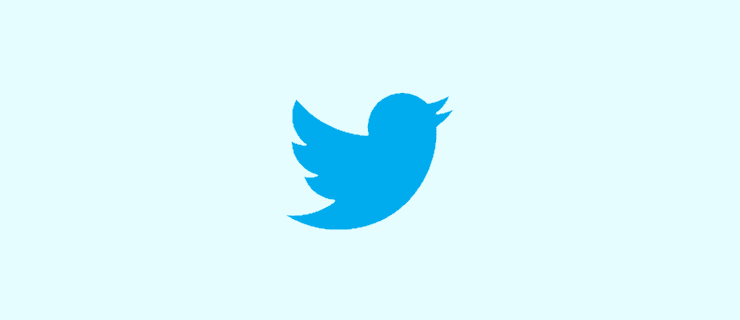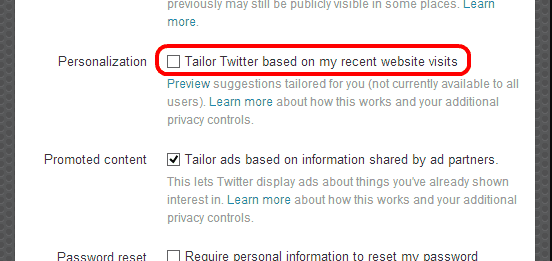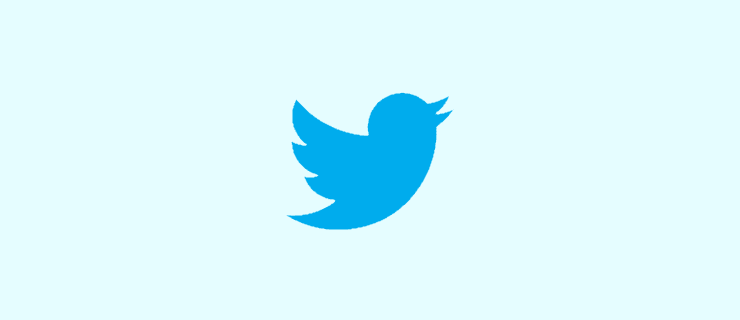Πού να βρείτε πρόχειρα Twitter

Ανακαλύψτε πώς να βρείτε τα πρόχειρα Tweets σας στο Twitter και πώς να τα διαχειριστείτε αποτελεσματικά.
Απολαμβάνω το Twitter από τις αρχές του 2007. Έχω στείλει περισσότερα από 20.000 Tweets από τότε. Κατά καιρούς, έχω πέσει θύμα αγνοουμένων όπως οι περισσότεροι από εσάς. Άλλες φορές, έχω χάσει οπαδούς –ή άτομα που είχα ακολουθήσει– χωρίς καμία απολύτως εξήγηση. Φυσικά, όλοι χρειάστηκε να καθίσουμε μέσα από τη «Φάλαινα της αποτυχίας» περισσότερες φορές από όσες μπορούμε να μετρήσουμε.
Το λατρεύετε ή το μισείτε, το Twitter έχει πολλές πληροφορίες και ακόμη περισσότερη δύναμη. Υπάρχουν σημαντικές –και συχνά σωτήριες– συζητήσεις που γίνονται ανά πάσα στιγμή. Έχω συμμετάσχει σε πολλά και έχω στείλει πράγματα στο Twitterverse που δεν ήταν και τόσο σημαντικά.
Σε κάθε περίπτωση, πρόσφατα αποφάσισα ότι ήθελα να δημιουργήσω ένα αντίγραφο ασφαλείας για κάθε Tweet για το οποίο είχα πατήσει ποτέ το κουμπί "Enter". Καλά διαβάσατε: όλοι τους. Θέλω να κρατήσω το αρχείο. Ίσως μια μέρα να χρειαστεί να ψάξω για κάτι. Το να σπαταλάω τον χρόνο μου κάνοντας κύλιση και διαβάζοντάς τα όλα δεν θα με πάει πολύ μακριά: η υπηρεσία σάς επιτρέπει να κάνετε κύλιση μόνο στα τελευταία 3200 μηνύματα που έχετε στείλει. Είναι μεσάνυχτα και είμαι κουρασμένος, αλλά ο μαθηματικός μου εγκέφαλος μου λέει ότι αφήνει ακόμα πάνω από 17.000 Tweets που δεν θα μπορούσα να ψάξω μέσω κύλισης. Η λήψη ολόκληρου του ιστορικού μου μέσω αρχείου θα μου επέτρεπε να ρυθμίσω παραμέτρους για γρήγορη αναζήτηση και εύρεση αυτού που χρειάζομαι.
Είμαι επίσης «ματαιόδοξος» όσον αφορά το ότι θα ήθελα να σκέφτομαι ότι μια μέρα που θα λείψω, οι κόρες ή τα εγγόνια μου μπορεί να μην διαβάζουν τα πράγματα που έχω γράψει και συζητήσει – μερικές φορές με πάθος και θερμότητα υπερασπίζονται μια θέση για κάτι. Θα είναι περήφανοι για όλα όσα είχα να πω στη συγκεκριμένη πλατφόρμα; Φυσικά όχι… αλλά έχω την αίσθηση ότι θα ήθελαν να δουν πολλά.
Σε κάθε περίπτωση, η λήψη ενός αρχείου όλων των Tweet μου είναι πολύ λιγότερο επίπονη από ό,τι περίμενα, οπότε επιτρέψτε μου να σας δείξω πώς.
Από οποιαδήποτε σελίδα στον ιστότοπο, κάντε κλικ στον σύνδεσμο «Περισσότερα» στα αριστερά.
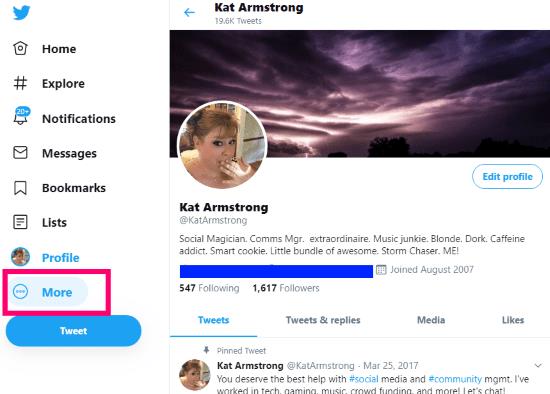
Τώρα, επιλέξτε «Ρυθμίσεις και Απόρρητο» από το αναδυόμενο μενού.
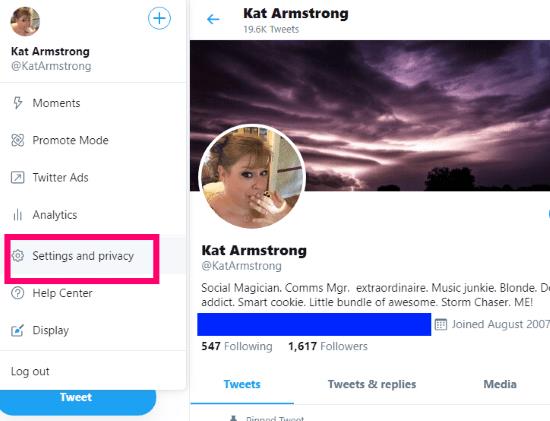
Στη δεξιά πλευρά, θα δείτε μια ενότητα με τίτλο «Δεδομένα και δικαιώματα». Βρείτε και κάντε κλικ στο "Τα δεδομένα σας στο Twitter".
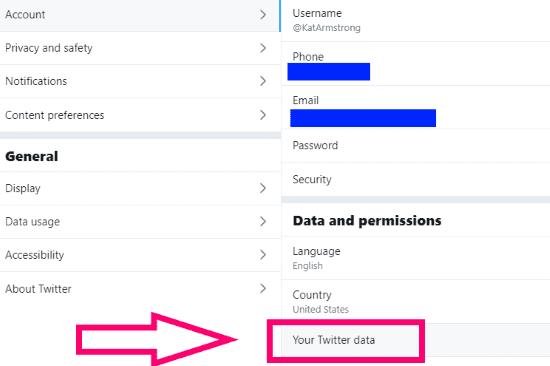
Θα δείτε τώρα μεγάλη έντονη γραφή που λέει "Λήψη των δεδομένων σας Twitter" και σας ζητά να εισαγάγετε τον κωδικό πρόσβασής σας. Πληκτρολογήστε το και, στη συνέχεια, κάντε κλικ στο μπλε κουμπί "Enter" .
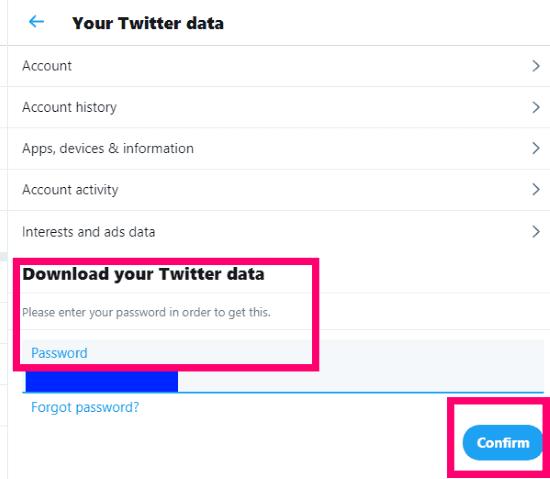
Το επόμενο πράγμα που θα δείτε είναι το ακόλουθο μήνυμα:
Μπορείτε να ζητήσετε ένα αρχείο με τις πληροφορίες που πιστεύουμε ότι είναι πιο σχετικές και χρήσιμες για εσάς. Θα λάβετε μια ειδοποίηση και ένα μήνυμα ηλεκτρονικού ταχυδρομείου στη διεύθυνση [email protected] με έναν σύνδεσμο όταν είναι έτοιμο για λήψη.
Δεν πρόκειται να πω ψέματα: αυτό με ξάφνιασε όταν το διάβασα για πρώτη φορά. Το Twitter θα αποφασίσει τι είναι σημαντικό για μένα να κατεβάσω; Τι γίνεται με όλα τα Tweet μου; Αυτό ήθελα τελικά. Ωστόσο, έκανα κλικ σε αυτόν τον μικροσκοπικό σύνδεσμο "Μάθετε περισσότερα" και ανακάλυψα ότι ο ιστότοπος θα περιλαμβάνει πολλά περισσότερα στη λήψη μου.
Όχι μόνο θα λαμβάνετε το αρχείο κάθε Tweet που έχετε στείλει ποτέ, θα λαμβάνετε επίσης αντίγραφα των παρακάτω:
Τα στοιχεία του προφίλ σας
Αμεσα μηνύματα
Στιγμές
ΟΛΑ τα πολυμέσα σας – συμπεριλαμβανομένων των GIF, των εικόνων και των βίντεο που έχετε επισυνάψει οπουδήποτε στον ιστότοπο
Η λίστα των ακολούθων σας
Μια λίστα με τα άτομα που ακολουθείτε
Το βιβλίο διευθύνσεών σας
Αντίγραφα λιστών που έχετε δημιουργήσει, είστε μέλος ή στις οποίες έχετε εγγραφεί
Δημογραφικές πληροφορίες και ενδιαφέροντα που έχει συμπεράνει το Twitter με βάση τα Tweet σας όλα αυτά τα χρόνια
Πληροφορίες σχετικά με διαφημίσεις που έχετε δει και με τις οποίες αλληλεπιδράσατε με την πάροδο του χρόνου
Αγία αγελάδα! Αυτό είναι τρελό, σωστά; Ήμουν εξαιρετικά ενθουσιασμένος στην αρχή… και μετά ανησύχησα. Πώς, ακριβώς, θα το ξεπερνούσα ποτέ όλο αυτό; Ποτέ μην φοβάστε, όμως: Δάγκωσα τη σφαίρα και έκανα κλικ στο μπλε κουμπί "Αίτηση δεδομένων" . Σημειώστε ότι μπορείτε επίσης να ζητήσετε τις ίδιες πληροφορίες από τον λογαριασμό σας στο Periscope, εάν έχετε.
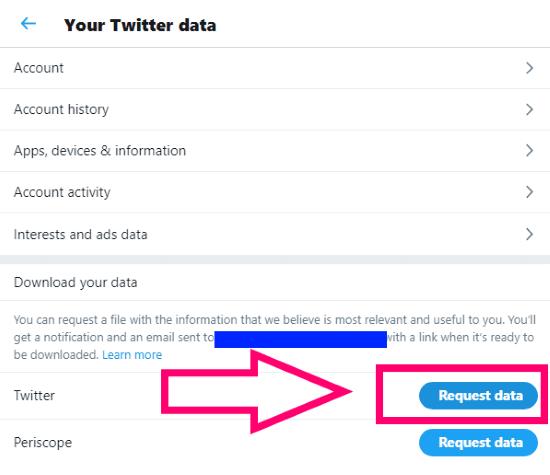
Μόλις έκανα κλικ στο κουμπί, ανησύχησα για το πόσο χρόνο θα χρειαζόταν για να λάβω τον σύνδεσμο αναφοράς στο email μου, λαμβάνοντας υπόψη τον όγκο των στοιχείων που έχω σε αυτόν τον ιστότοπο. Ήμουν πολύ έκπληκτος όταν εμφανίστηκε στα Εισερχόμενά μου λιγότερο από τρία λεπτά αργότερα. Στο email υπήρχε ένα απλό μπλε κουμπί «Λήψη» για να κάνετε κλικ, το οποίο άνοιξε μια άλλη σελίδα. Σε αυτή τη νέα σελίδα, απλώς κάνετε κλικ στο μπλε κουμπί «Λήψη δεδομένων» στη δεξιά πλευρά. Θα ανοίξει το απαιτούμενο πλαίσιο, το οποίο θα σας ρωτήσει πώς να ονομάσετε το συμπιεσμένο αρχείο και πού να το αποθηκεύσετε.
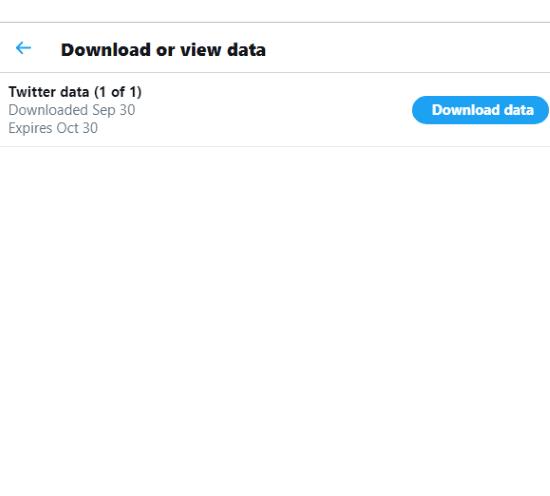
Μόλις ολοκληρώσετε τη λήψη του φακέλου, μεταβείτε σε αυτόν, κάντε δεξί κλικ και επιλέξτε "Εξαγωγή όλων". Μόλις τελειώσει, μπορείτε να ανοίξετε το φάκελο για να δείτε ολόκληρο το ιστορικό Twitter σας – και πολλά άλλα!
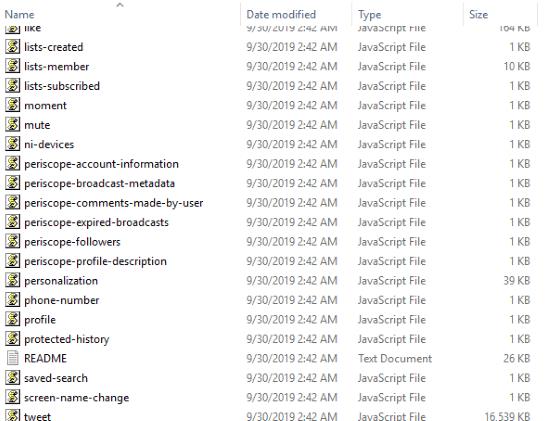
Αυτό είναι το μόνο που υπάρχει σε αυτό! Διασκεδάστε με την περιήγηση σε όλα αυτά τα δεδομένα: υπάρχουν πολλά και μπορεί να χρειαστεί λίγος χρόνος. Σίγουρα χάθηκα σε όλα για λίγες ώρες. Άξιζε τον κόπο όμως. Αγία αγελάδα είχα κάποιες διασκεδαστικές αναμνήσεις κατά τη διάρκεια της ανάγνωσης μου.
Έχετε άλλες ερωτήσεις για το Twitter – ή κάποιο κοινωνικό δίκτυο – για μένα; Πώς μπορώ να βοηθήσω?
Καλό tweeting!
Ανακαλύψτε πώς να βρείτε τα πρόχειρα Tweets σας στο Twitter και πώς να τα διαχειριστείτε αποτελεσματικά.
Μάθετε πώς να αποκλείετε και να ξεμπλοκάρετε λογαριασμούς χρηστών στην κοινωνική πλατφόρμα Twitter.
Πώς να κάνετε δημοφιλή άτομα και διασημότητες να σας προσέξουν στο Twitter.
Απολαμβάνω το Twitter από τις αρχές του 2007. Έχω στείλει περισσότερα από 20.000 Tweets από τότε. Κατά καιρούς, έχω πέσει θύμα αγνοουμένων
Λύστε ένα συνηθισμένο πρόβλημα όπου λείπουν tweets από το χρονοδιάγραμμά σας στο Twitter.
Είστε χρήστης του Twitter που δεν αντέχετε πλέον τις συντριπτικές ροές και τις απαντήσεις που τρολάρουν στα tweets που έχουν γίνει συνηθισμένα; Είναι αυτοί οι συγγραφείς,
Η χρήση ιστοτόπων στη γλώσσα που προτιμάτε είναι το κλειδί για να μπορείτε να τους απολαύσετε και να τους κατανοήσετε σωστά. Αυτό ισχύει ακόμη περισσότερο για ειδησεογραφικούς ιστότοπους όπως το Twitter.
Πώς να αποθηκεύσετε αρχεία κινούμενων ταινιών GIF από tweets στο Twitter.
Δείτε την πλήρη έκδοση για υπολογιστές του ιστότοπου Twitters στη συσκευή σας Android με κάποιες μικροαλλαγές.
Όταν ενεργοποιήσετε το ποσοστό μπαταρίας στο τηλέφωνό σας Android, γνωρίζετε πόση μπαταρία απομένει. Δείτε πώς να το ενεργοποιήσετε εύκολα.
Το WhatsApp Web δεν λειτουργεί; Μην ανησυχείτε. Ακολουθούν ορισμένες χρήσιμες συμβουλές που μπορείτε να δοκιμάσετε για να λειτουργήσει ξανά το WhatsApp.
Μάθετε πώς να επιταχύνετε τον χρόνο που περνάτε εργάζεστε σε αρχεία PowerPoint μαθαίνοντας αυτές τις σημαντικές συντομεύσεις πληκτρολογίου.
Αν δεν είστε βέβαιοι για τις εμφανίσεις, την εμβέλεια και τη συμμετοχή στο Facebook, συνεχίστε να διαβάζετε για να μάθετε. Δείτε αυτή την εύκολη εξήγηση.
Αν αναρωτιέστε τι είναι αυτή η λέξη-κλειδί υπολογισμός ομίχλης στον τομέα της υπολογιστικής νέφους, τότε βρίσκεστε στο σωστό μέρος. Διαβάστε για να μάθετε περισσότερα!
Επαναφέρετε τα εικονίδια της αρχικής οθόνης στο iPad σας και ξεκινήστε ξανά για να οργανώσετε τα εικονίδια σας με πιο εύκολο τρόπο. Ακολουθήστε τα εύκολα βήματα που αναφέρονται εδώ.
Γνωρίζοντας πώς να αλλάξετε τις ρυθμίσεις απορρήτου του Facebook σε τηλεφώνου ή tablet, θα διευκολύνει τη διαχείριση του λογαριασμού σας.
Αλλάξτε την προεπιλεγμένη μηχανή αναζήτησης στο Opera για Android και απολαύστε τις προτιμώμενες επιλογές σας. Ανακαλύψτε τον γρηγορότερο τρόπο. Αλλάξτε την προεπιλεγμένη μηχανή αναζήτησης που χρησιμοποιεί ο περιηγητής Opera για Android με αυτά τα εύκολα βήματα.
Δείτε ποιά βήματα να ακολουθήσετε για να απενεργοποιήσετε τον Google Assistant και να αποκτήσετε κάποια ηρεμία. Νιώστε λιγότερο παρακολουθούμενοι και απενεργοποιήστε τον Google Assistant.
Εάν θέλετε απλά να ζητήσετε από φίλους συστάσεις για μια συγκεκριμένη δραστηριότητα, μεταβείτε στο "Τι σκέφτεστε;" και πληκτρολογήστε την ερώτησή σας.